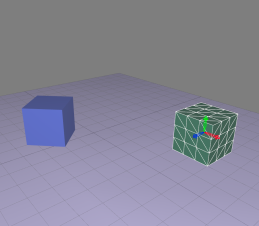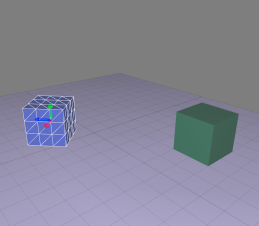Positionnement des surfaces depuis l’interface principale
Avis
Nouveautés de Patchwork 3D 2020.2 X4
Patchwork 3D intègre dans son interface une zone dédiée au positionnement des surfaces. Cette zone d’édition est située sous la zone des vues 3D dans l'espace de travail. Elle permet d’attribuer des valeurs numériques aux paramètres de positionnement par rapport à chacun des axes X, Y et Z.

Zone d'édition dédiée au positionnement des surfaces.
Le bouton bascule Activer la saisie des coordonnées absolues  dans la barre d’outils permet d’afficher ou de masquer cette zone d’édition. La saisie de valeurs pour ces paramètres n’est possible que quand au moins une surface est sélectionnée.
dans la barre d’outils permet d’afficher ou de masquer cette zone d’édition. La saisie de valeurs pour ces paramètres n’est possible que quand au moins une surface est sélectionnée.
Le bouton bascule Conserver le ratio  de la boîte Échelle agit sur le comportement de la mise à l'échelle des surfaces sélectionnées. Vous pouvez en effet choisir de conserver les mêmes dimensions sur tous les axes (X,Y et Z) et d'avoir une mise à l'échelle uniforme
de la boîte Échelle agit sur le comportement de la mise à l'échelle des surfaces sélectionnées. Vous pouvez en effet choisir de conserver les mêmes dimensions sur tous les axes (X,Y et Z) et d'avoir une mise à l'échelle uniforme  ou au contraire choisir de ne pas avoir une mise à l'échelle uniforme sur les trois axes (X, Y et Z)
ou au contraire choisir de ne pas avoir une mise à l'échelle uniforme sur les trois axes (X, Y et Z)  . Vous trouverez ici des explications sur le fonctionnement de la mise à l'échelle.
. Vous trouverez ici des explications sur le fonctionnement de la mise à l'échelle.
Coordonnées dans le repère du monde
Les cadres Translation et Rotation permettent de spécifier les coordonnées de position (TX, TY et TZ) de l’origine du pivot et d’orientation (RX, RY et RZ) du pivot de la surface sélectionnée dans le repère du Monde. La surface sélectionnée demeure fixe par rapport à son pivot.
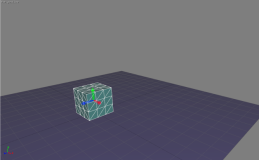 Position initiale du pivot du cube. Position intermédiaire du pivot du cube après saisie des coordonnées TX=0,5 m et TZ=-0,3 m. | 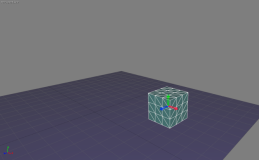 Position intermédiaire du pivot du cube après saisie des coordonnées TX=0,5 m et TZ=-0,3 m. | 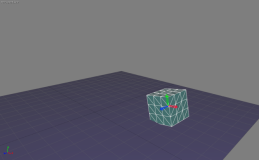 Position finale du pivot du cube après saisie de la coordonnée angulaire RZ=10° |
Note
Dans le mode Pivot, les outils de translation et de rotation influent uniquement sur les pivots et non sur les couples surface-pivot comme c’est le cas dans les autres modes.

Les coordonnées dans le repère du monde correspondent à la position finale du pivot du cube dans la figure précédente.
Coordonnées par rapport au repère du pivot du parent
Les cadres Translation et Rotation permettent de spécifier les coordonnées de position (TX, TY et TZ) de l’origine du pivot et d’orientation (RX, RY et RZ) du pivot de la surface sélectionnée dans le repère du pivot du parent dans la chaîne cinématique.
|
|

Positionnement du pivot du cube bleu par rapport au pivot de la surface parente, le cube vert.
Dans le cas où aucun parent n’est défini pour la surface sélectionnée, les valeurs saisies pour les différents paramètres sont interprétées comme des coordonnées dans le repère du monde, similaire aux transformations obtenues à partir du premier cadre.
Translation et rotation relatives
La fonction Activer la saisie de coordonnées de rotation ou de translation  est accessible dès lors que les gizmos de translation ou de rotation sont activés. Elle affiche la boîte de dialogue Translation et rotation relatives.
est accessible dès lors que les gizmos de translation ou de rotation sont activés. Elle affiche la boîte de dialogue Translation et rotation relatives.
La valeur dont la surface sélectionnée est translatée par rapport au repère du gizmo affiché est saisie dans les champs TX, TY, TZ. Les champs RX, RY, RZ servent à entrer la valeur de laquelle la surface sélectionnée est tournée par rapport aux axes du repère du gizmo. Le repère du gizmo dépend du repère de référence choisi.
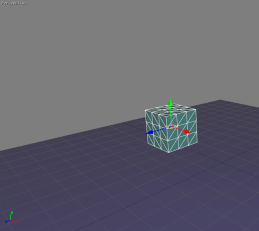
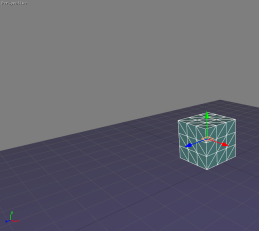
L’origine du gizmo de translation du cube se situe à une cote initiale X=-0,4 m (à gauche). Une translation de 0,3 m selon l’axe X du repère du Monde est appliquée au cube (positon finale à droite).
Application d’une transformation à un ensemble de surfaces
Deux modes existent pour appliquer une transformation à une sélection de surfaces :
Transformer les surfaces sélectionnées selon le pivot du leader de la sélection  : la transformation selon le pivot de la surface leader de la sélection (qui s’affiche en blanc) est appliquée à la totalité des surfaces sélectionnées.
: la transformation selon le pivot de la surface leader de la sélection (qui s’affiche en blanc) est appliquée à la totalité des surfaces sélectionnées.
Transformer les surfaces sélectionnées selon leur propre pivot  : la transformation appliquée à la sélection s’effectue pour chacune des surfaces selon son propre pivot.
: la transformation appliquée à la sélection s’effectue pour chacune des surfaces selon son propre pivot.

Une sélection de surfaces. La surface leader de la sélection est affichée en blanc.
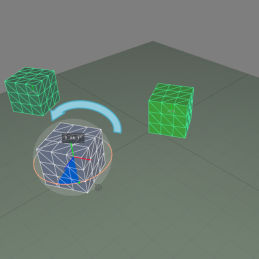
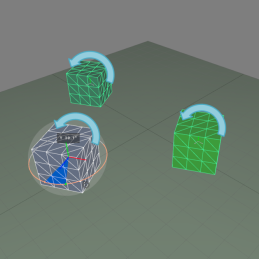
Rotation appliquée à la sélection de surfaces de la figure précédente selon le pivot de la surface leader (à gauche) et selon le pivot de chacune des surfaces (à droite).
Réglage du pas
La partie à droite de la zone dédiée au positionnement des surfaces permet de définir un pas de déplacement fixe pour l’utilisation des gizmos en maintenant la touche Alt enfoncée.

Boîte de réglage des pas de translation et rotation (encadrée en jaune).